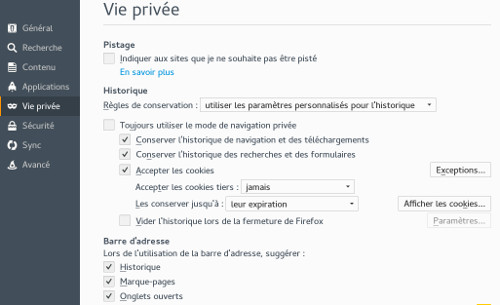« Firefox sécurité et vie privée » : différence entre les versions
Aucun résumé des modifications |
|||
| (22 versions intermédiaires par 3 utilisateurs non affichées) | |||
| Ligne 5 : | Ligne 5 : | ||
Par [[Utilisateur:Jiel|Jiel]] | Par [[Utilisateur:Jiel|Jiel]] | ||
Mozilla Firefox est un logiciel libre, moderne et performant, ce qui accroît votre sécurité et votre privée sur internet. Certes, mais cela ne suffit plus. En effet, aujourd'hui les entreprises et les | Mozilla Firefox est un logiciel libre, moderne et performant, ce qui accroît votre sécurité et votre privée sur internet. Certes, mais cela ne suffit plus. En effet, aujourd'hui les entreprises et les gouvernements ont un attirail de solutions pour pister les utilisateurs. Voici quelques solutions pour augmenter encore sa sécurité et sa vie privée, en particulier par le biais d'[[Plugins et extensions pour Firefox|extensions]]. À vous maintenant de butiner dans cet article et de prendre celles qui vous intéressent. | ||
Quand on parlera de ''site tiers'', il s'agit de site autres que ceux vous vouliez consulter. | Quand on parlera de ''site tiers'', il s'agit de site autres que ceux vous vouliez consulter. | ||
| Ligne 16 : | Ligne 16 : | ||
N'intallez pas de plugins et extensions que vous ne connaissez pas et désinstallez celles que vous n'utilisez pas. En particulier, les plugins Adobe Flash et Oracle Java sont connus pour leur manque d'anonymat. Méfiez-vous des extensions (y compris de sécurité, telles que Ghostery !) qui envoient votre trafic à distance. | N'intallez pas de plugins et extensions que vous ne connaissez pas et désinstallez celles que vous n'utilisez pas. En particulier, les plugins Adobe Flash et Oracle Java sont connus pour leur manque d'anonymat. Méfiez-vous des extensions (y compris de sécurité, telles que Ghostery !) qui envoient votre trafic à distance. | ||
Un conseil simple qui fera déjà beaucoup : utilisez un moteur de recherche plus respectueux de la vie privée, comme https://duckduckgo.com ou https:// | Un conseil simple qui fera déjà beaucoup : utilisez un moteur de recherche plus respectueux de la vie privée, comme https://duckduckgo.com ou https://www.startpage.com . Ne restez pas connecté à Google/Yahoo!/Microsoft quand vous surfez. | ||
Disons le tout de suite, si vous voulez un anonymat fort, cette documentation n'est pas pour vous. Consultez plutôt la documentation [[Tor]]. On pourra aussi utiliser un [[VPN par la pratique OpenVPN Stunnel|VPN]]. | Disons le tout de suite, si vous voulez un anonymat fort, cette documentation n'est pas pour vous. Consultez plutôt la documentation [[Tor]]. On pourra aussi utiliser un [[VPN par la pratique OpenVPN Stunnel|VPN]]. | ||
| Ligne 53 : | Ligne 53 : | ||
== Cookies == | == Cookies == | ||
Un cookie (ou témoin de connexion) est petit fichier texte stocké dans votre navigateur à la suite de la consultation d'un site | Un cookie (ou témoin de connexion) est un petit fichier texte stocké dans votre navigateur à la suite de la consultation d'un site. Il sert typiquement à stocker les préférences d'un site pour votre prochaine visite, mais peut aussi permettre de vous pister. Sous Mozilla Firefox, vous accédez à la configuration et la visualisation des cookies dans le menu Édition > Préférences > Vie privée > Historique. | ||
[[Image:Firefox_cookies.jpeg]] | [[Image:Firefox_cookies.jpeg]] | ||
De base, il est de bon ton de désactiver les cookies des sites tiers. Dans le menu cité ci-dessus, allez dans | De base, il est de bon ton de désactiver les cookies des sites tiers. Dans le menu cité ci-dessus, allez dans « Utiliser les paramètres personnalisés pour l'historique », et pour « accepter les cookies tiers », sélectionnez « jamais ». | ||
[https://addons.mozilla.org/fr/firefox/addon/cookies-manager-plus/ CookiesManager+] : permet de voir et de supprimer les cookies présents. | [https://addons.mozilla.org/fr/firefox/addon/cookies-manager-plus/ CookiesManager+] : permet de voir et de supprimer les cookies présents. | ||
| Ligne 63 : | Ligne 63 : | ||
[https://addons.mozilla.org/fr/firefox/addon/self-destructing-cookies/ Self-Destructing Cookies] : après avoir visité un site, supprime les cookies stockées sauf pour les sites que l'on a marqué comme étant de confiance. | [https://addons.mozilla.org/fr/firefox/addon/self-destructing-cookies/ Self-Destructing Cookies] : après avoir visité un site, supprime les cookies stockées sauf pour les sites que l'on a marqué comme étant de confiance. | ||
[https://addons.mozilla.org/fr/firefox/addon/closen-forget/ Close 'n' forget] : ferme l'onglet en cours | [https://addons.mozilla.org/fr/firefox/addon/closen-forget/ Close 'n' forget] : ferme l'onglet en cours, supprime les cookies liés à la page en cours et essaie de nettoyer l'historique de navigation. | ||
[https://addons.mozilla.org/fr/firefox/addon/betterprivacy/ BetterPrivacy] : contrôle supprime les cookies de Flash. | [https://addons.mozilla.org/fr/firefox/addon/betterprivacy/ BetterPrivacy] : contrôle et supprime les cookies de Flash. | ||
Le mode | Le mode ''navigation privée'' est utile quand on utilise un ordinateur partagé : il supprimera les données de navigation (dont les cookies) localement dans le navigateur à la fin de la session. Cependant, vis-à-vis des sites webs, cela ne change rien à leur pistage éventuel. | ||
== Empreinte de navigateur == | == Empreinte de navigateur == | ||
L'empreinte numérique (en anglais, 'referer') de son navigateur peut envoyer des informations sur vous. | L'empreinte numérique (en anglais, ''referer'') de son navigateur peut envoyer des informations sur vous. Cette empreinte contient le nom de votre navigateur, sa version, votre système d'exploitation etc. | ||
[https://addons.mozilla.org/en-US/firefox/addon/random-agent-spoofer/ Random Agent Spoofer] : envoie aux sites de fausses informations sur l'identité de votre navigateur. | [https://addons.mozilla.org/en-US/firefox/addon/random-agent-spoofer/ Random Agent Spoofer] : envoie aux sites de fausses informations sur l'identité de votre navigateur. | ||
Pour les plus hardis, dans les paramètres avancés de firefox en tapant <tt>about:config</tt> dans la barre url, vous pourrez modifier les paramètres d'empreinte de navigateur, notamment en jouant | Pour les plus hardis, dans les paramètres avancés de firefox en tapant <tt>about:config</tt> dans la barre url, vous pourrez modifier les paramètres d'empreinte de navigateur, notamment en jouant avec les paramètres <tt>network.http.referer</tt>. Vous pouvez aussi positionner <tt>network.http.sendRefererHeader</tt> à <tt>1: Send only on clicked links</tt>. | ||
== Tuning == | |||
[https://addons.mozilla.org/en-US/firefox/addon/firebug/ Firebug] : permet de visualiser facilement le code d'une page. En cas de doute sur le contenu, cela peut être utile. | |||
Ci-dessous, quelques configurations chouettes mais malheureusement non pris en charge par une extension. | |||
En tapant <tt>about:config</tt> dans la barre URL, en cherchant <tt>browser.safebrowsing</tt>, vous trouverez que par défaut, Firefox envoie certaines informations à Google pour contrôler si un fichier est infecté ou pas par un programme malveillant. Pour la sécurité, c'est très bien. Pour la vie privée et l'anonymat, beaucoup moins. À vous de voir ce qui est le plus important ! De même en cherchant <tt>malware</tt>, vous verrez que certaines informations sont envoyées à Mozilla. | |||
En tapant <tt>about:config</tt> dans la barre URL, mettez à <tt>false</tt> le paramètre <tt>media.peerconnection.enabled</tt> pour désactiver le WebRTC, suceptible de dévoiler des informations sur votre IP. De même, mettez à <tt>false</tt> le paramètre "geo.enabled" qui donne votre localisation. | |||
Pour l'exotisme, l'extension [https://www.mywot.com/en/download Web of Trust] se propose de signaler (feu rouge, orange ou vert) si un site est un site de confiance (au regard de la sécurité, moins du respect de la vie privée) ou si le site est susceptible d'être malveillant. Ce signalement est fait par les utilisateurs et est donc plus ou moins fiable. | |||
Enfin, si avant tout vous vous méfiez de l'œil de votre Maman ou de votre chéri(e) où de votre voisin qui espionne votre écran avec des jumelles, [https://addons.mozilla.org/fr/firefox/addon/hidetab/ hideBad] ferme tous les onglets de votre navigateur et les remplace par votre page d'accueil. | |||
Cette documentation existe aussi en {{flag-it}} italien : [[Firefox sicurezza privacy|Firefox, sicurezza e privacy]]. | |||
<br/> | <br/> | ||
<br/> | <br/> | ||
'''<b>[[ | '''<b>[[Sécurité et vie privée|@ Retour à la rubrique Sécurité et vie privée]]</b>''' | ||
<br/> | <br/> | ||
{{Copy|2015|[[User:Jiel|Jiel Beaumadier]]|FDL}} | {{Copy|2015|[[User:Jiel|Jiel Beaumadier]]|FDL}} | ||
[[Catégorie:Sécurité et vie privée]] | |||
Dernière version du 27 décembre 2023 à 21:38
Firefox, sécurité et vie privée
Par Jiel
Mozilla Firefox est un logiciel libre, moderne et performant, ce qui accroît votre sécurité et votre privée sur internet. Certes, mais cela ne suffit plus. En effet, aujourd'hui les entreprises et les gouvernements ont un attirail de solutions pour pister les utilisateurs. Voici quelques solutions pour augmenter encore sa sécurité et sa vie privée, en particulier par le biais d'extensions. À vous maintenant de butiner dans cet article et de prendre celles qui vous intéressent.
Quand on parlera de site tiers, il s'agit de site autres que ceux vous vouliez consulter.
Avant tout
Ayez un ordinateur à jour, avec un système d'exploitation récent et les mises à jour de sécurité installées. Utilisez de préférence des logiciels libres.
N'intallez pas de plugins et extensions que vous ne connaissez pas et désinstallez celles que vous n'utilisez pas. En particulier, les plugins Adobe Flash et Oracle Java sont connus pour leur manque d'anonymat. Méfiez-vous des extensions (y compris de sécurité, telles que Ghostery !) qui envoient votre trafic à distance.
Un conseil simple qui fera déjà beaucoup : utilisez un moteur de recherche plus respectueux de la vie privée, comme https://duckduckgo.com ou https://www.startpage.com . Ne restez pas connecté à Google/Yahoo!/Microsoft quand vous surfez.
Disons le tout de suite, si vous voulez un anonymat fort, cette documentation n'est pas pour vous. Consultez plutôt la documentation Tor. On pourra aussi utiliser un VPN.
Scripts
Des programmes malveillants peuvent se trouver sur un site que vous consultez et être exécutés par votre navigateur.
NoScript : bloque l'exécution de scripts JavaScript dans le navigateur web ; permet d'éviter un bon nombre de programmes malveillants.
QuickJava : comme son nom de l'indique pas, permet de désactiver (ou de réactiver) rapidement Java, Javascript, Flash ou Silverlight.
HTTPS
Le protocole Transport Layer Security (TLS) rajoute une couche de chiffrement à HTTP, protocole de communication sur le web.
HTTPS Everywhere : force la connexion chiffrée TLS aux sites quand c'est possible. Existe aussi pour Chrome et Opera (qui rappelons-le, sont des logiciels privateurs).
Redirections
Certains sites générent des URL bizarres qui sont des redirections vers d'autres sites. D'autre part, les publicités, en plus d'être de la pollution visuelle, peuvent vous amener à cliquer sur des sites tiers.
uBlock : bloqueur de publicité rapide et efficace, c'est un logiciel libre.
Clean Links ou RedirectCleaner : corrige les liens bizarres, en particulier ceux qui contiennent des redirections.
Remove Google Tracking : supprime le pistage de Google lorsqu'on clique sur un de ses liens.
Lightbeam : montre de manière graphique avec quels sites tiers on communique sans le savoir.
Disconnect : permet de voir et de bloquer éventuellement les requêtes vers les sites tiers.
Privacy Badger : bloque les publicités intrusives et les programmes pisteurs.
Cookies
Un cookie (ou témoin de connexion) est un petit fichier texte stocké dans votre navigateur à la suite de la consultation d'un site. Il sert typiquement à stocker les préférences d'un site pour votre prochaine visite, mais peut aussi permettre de vous pister. Sous Mozilla Firefox, vous accédez à la configuration et la visualisation des cookies dans le menu Édition > Préférences > Vie privée > Historique.
De base, il est de bon ton de désactiver les cookies des sites tiers. Dans le menu cité ci-dessus, allez dans « Utiliser les paramètres personnalisés pour l'historique », et pour « accepter les cookies tiers », sélectionnez « jamais ».
CookiesManager+ : permet de voir et de supprimer les cookies présents.
Self-Destructing Cookies : après avoir visité un site, supprime les cookies stockées sauf pour les sites que l'on a marqué comme étant de confiance.
Close 'n' forget : ferme l'onglet en cours, supprime les cookies liés à la page en cours et essaie de nettoyer l'historique de navigation.
BetterPrivacy : contrôle et supprime les cookies de Flash.
Le mode navigation privée est utile quand on utilise un ordinateur partagé : il supprimera les données de navigation (dont les cookies) localement dans le navigateur à la fin de la session. Cependant, vis-à-vis des sites webs, cela ne change rien à leur pistage éventuel.
L'empreinte numérique (en anglais, referer) de son navigateur peut envoyer des informations sur vous. Cette empreinte contient le nom de votre navigateur, sa version, votre système d'exploitation etc.
Random Agent Spoofer : envoie aux sites de fausses informations sur l'identité de votre navigateur.
Pour les plus hardis, dans les paramètres avancés de firefox en tapant about:config dans la barre url, vous pourrez modifier les paramètres d'empreinte de navigateur, notamment en jouant avec les paramètres network.http.referer. Vous pouvez aussi positionner network.http.sendRefererHeader à 1: Send only on clicked links.
Tuning
Firebug : permet de visualiser facilement le code d'une page. En cas de doute sur le contenu, cela peut être utile.
Ci-dessous, quelques configurations chouettes mais malheureusement non pris en charge par une extension.
En tapant about:config dans la barre URL, en cherchant browser.safebrowsing, vous trouverez que par défaut, Firefox envoie certaines informations à Google pour contrôler si un fichier est infecté ou pas par un programme malveillant. Pour la sécurité, c'est très bien. Pour la vie privée et l'anonymat, beaucoup moins. À vous de voir ce qui est le plus important ! De même en cherchant malware, vous verrez que certaines informations sont envoyées à Mozilla.
En tapant about:config dans la barre URL, mettez à false le paramètre media.peerconnection.enabled pour désactiver le WebRTC, suceptible de dévoiler des informations sur votre IP. De même, mettez à false le paramètre "geo.enabled" qui donne votre localisation.
Pour l'exotisme, l'extension Web of Trust se propose de signaler (feu rouge, orange ou vert) si un site est un site de confiance (au regard de la sécurité, moins du respect de la vie privée) ou si le site est susceptible d'être malveillant. Ce signalement est fait par les utilisateurs et est donc plus ou moins fiable.
Enfin, si avant tout vous vous méfiez de l'œil de votre Maman ou de votre chéri(e) où de votre voisin qui espionne votre écran avec des jumelles, hideBad ferme tous les onglets de votre navigateur et les remplace par votre page d'accueil.
Cette documentation existe aussi en ![]() italien : Firefox, sicurezza e privacy.
italien : Firefox, sicurezza e privacy.
@ Retour à la rubrique Sécurité et vie privée
Copyright
© 2015 Jiel Beaumadier

|
Vous avez l'autorisation de copier, distribuer et/ou modifier ce document suivant les termes de la GNU Free Documentation License, Version 1.2 ou n'importe quelle version ultérieure publiée par la Free Software Foundation; sans section invariante, sans page de garde, sans entête et sans page finale. |